
|

|
|
Kako biste zaprimili odgovarajuće internetske postavke za vaš uređaj, dovoljno je poslati poruku I na broj 13598 te ćete uskoro zaprimiti instalacijsku poruku. U većini slučajeva pritom je potrebno unijeti instalacijski kod koji glasi 1234. Ukoliko nakon toga uređaj ponudi mogućnost postavljanja zaprimljenih postavki za početne, odaberite tu opciju te nakon instalacije ugasite i upalite svoj uređaj. Nakon što se uređaj upali možete se spojiti na Internet. Upute za ručno podešavanje postavki za spajanje na Internet: Android | iOS (Apple) | Symbian | Windows Phone Upute kako podesiti internetske postavke na uređaju s iOS operativnim sustavomUkoliko imate poteškoće sa spajanjem na Internet putem iPhonea, potrebno je provjeriti jesu li Mobilni podaci uključeni:
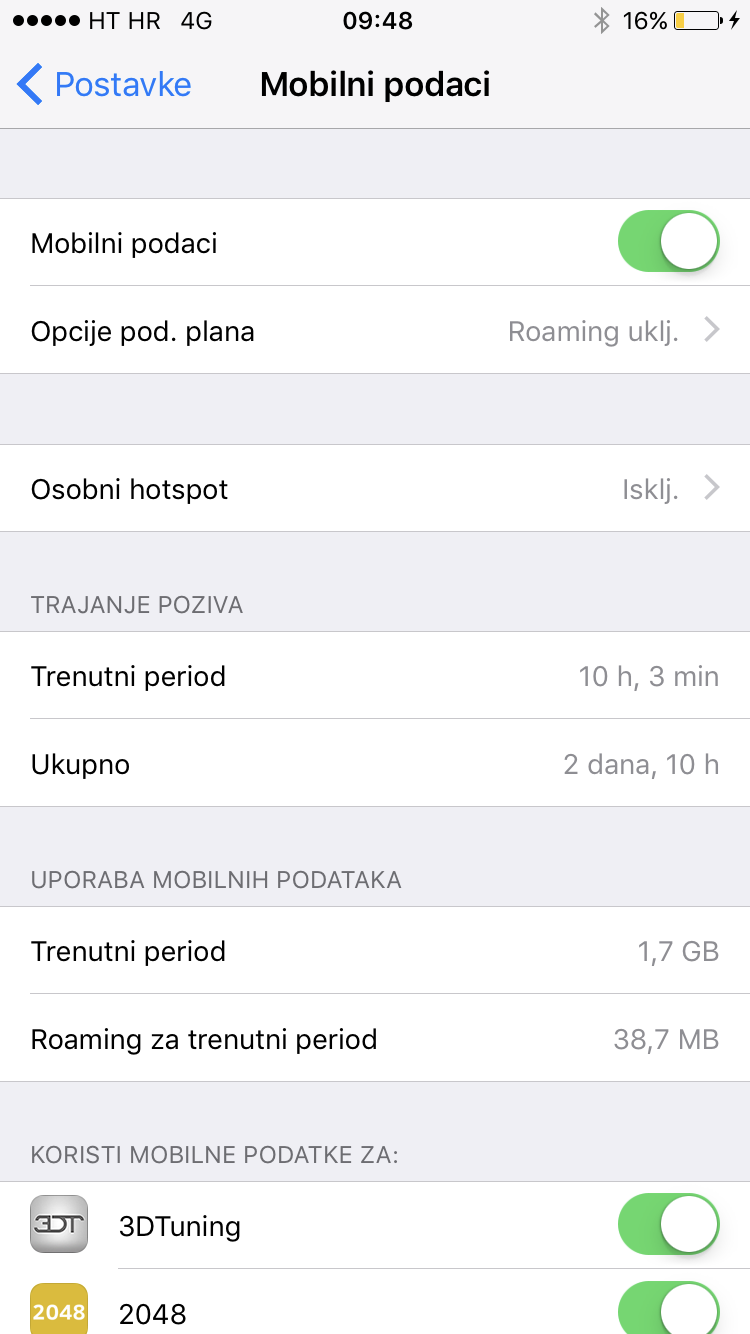
Ukoliko i dalje imate poteškoće sa spajanjem na Internet putem iPhonea, potrebno je provjeriti postavke za spajanje:
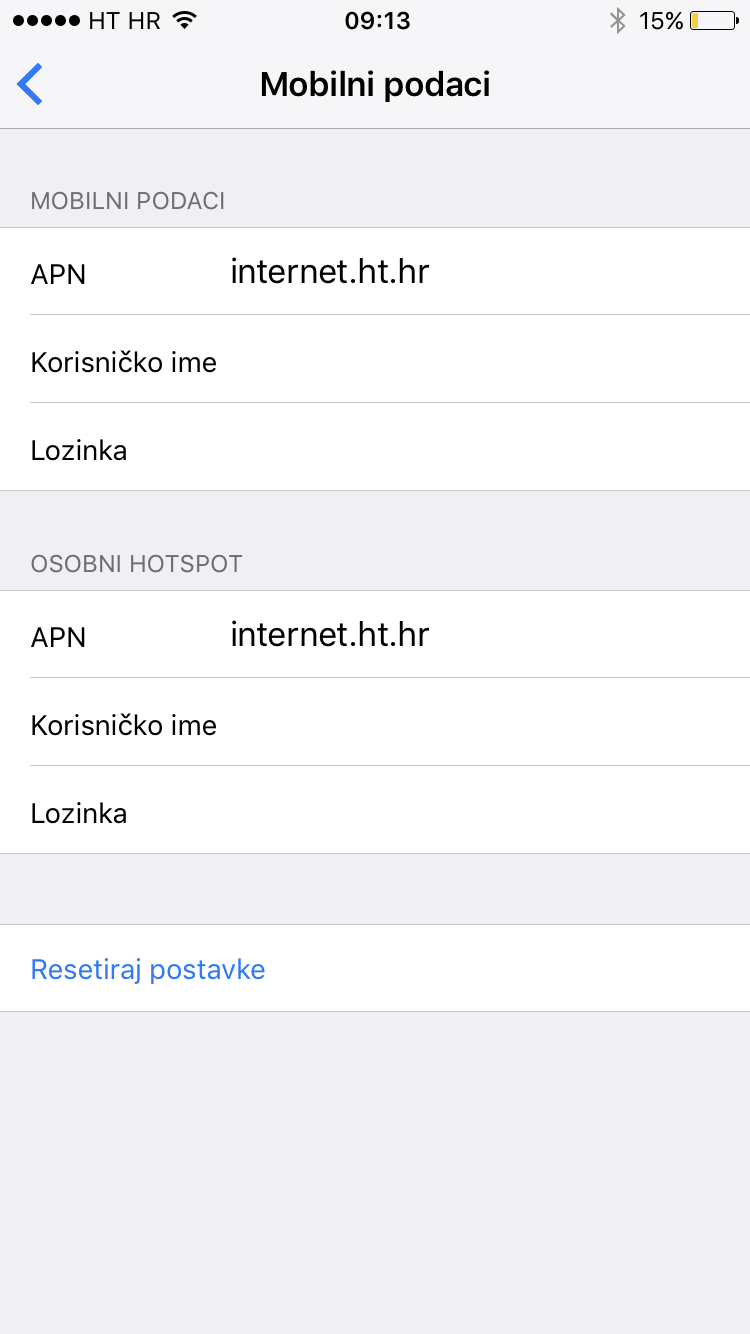
BITNO: Ukoliko su Mobilni podaci uključeni te ispravno uneseni APN-ovi potrebno je provjeriti je li iPhone ulogiran mobilnim podacima u HT mrežu. Ukoliko na zaslonu desno od oznake za mrežu postoji ikonica E, 3G ili 4G, kao na slici ispod, iPhone je ulogiran u mrežu, no ukoliko ikonice nema iPhone nije ulogiran mobilnim podacima. 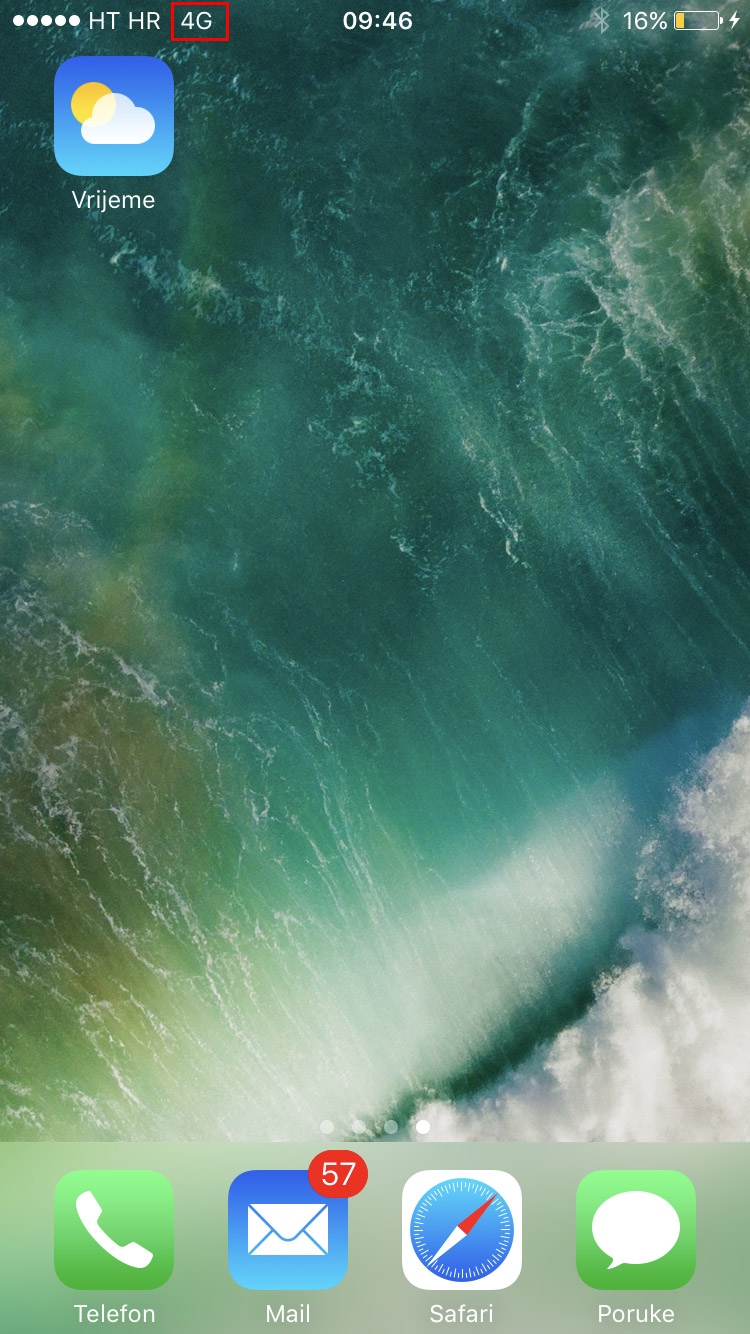
U tom slučaju potrebno je napraviti Reset mrežnih postavki:
Cijeli postupak resetiranja mrežnih postavki je vidljiv na slikama ispod. 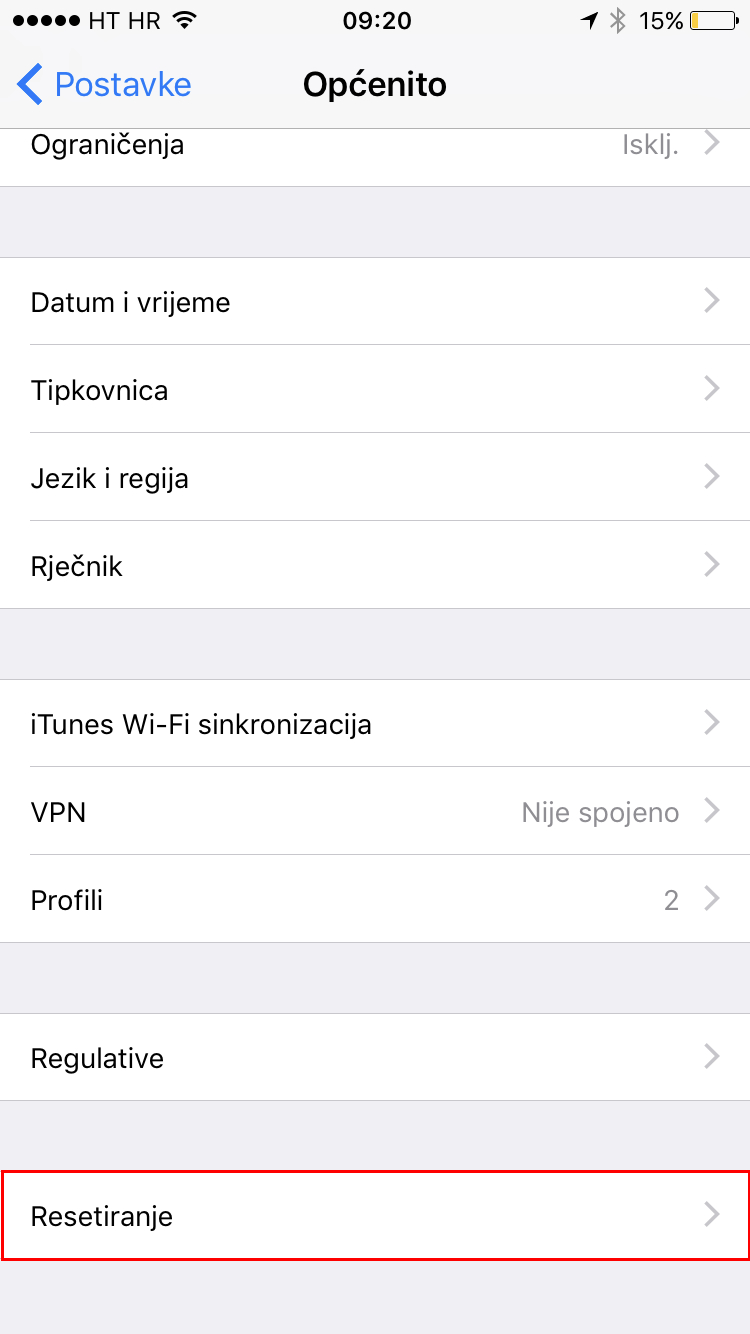
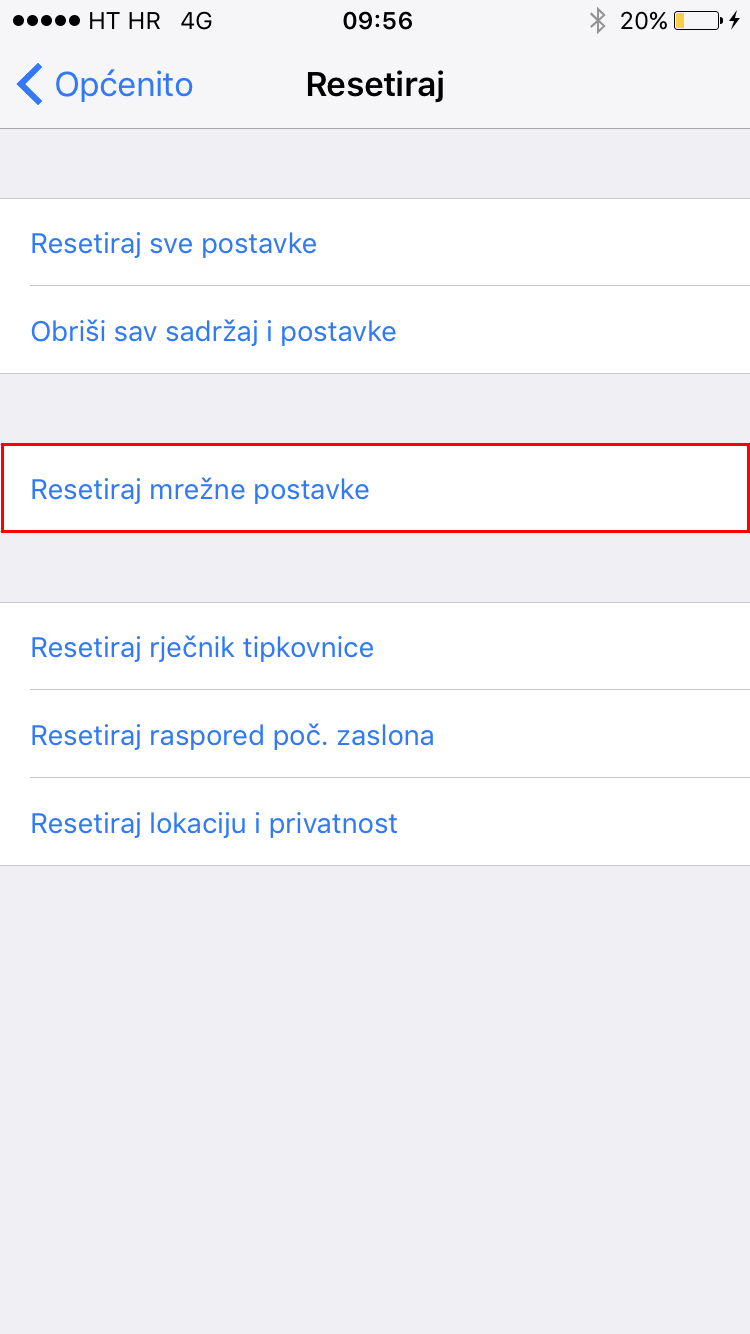
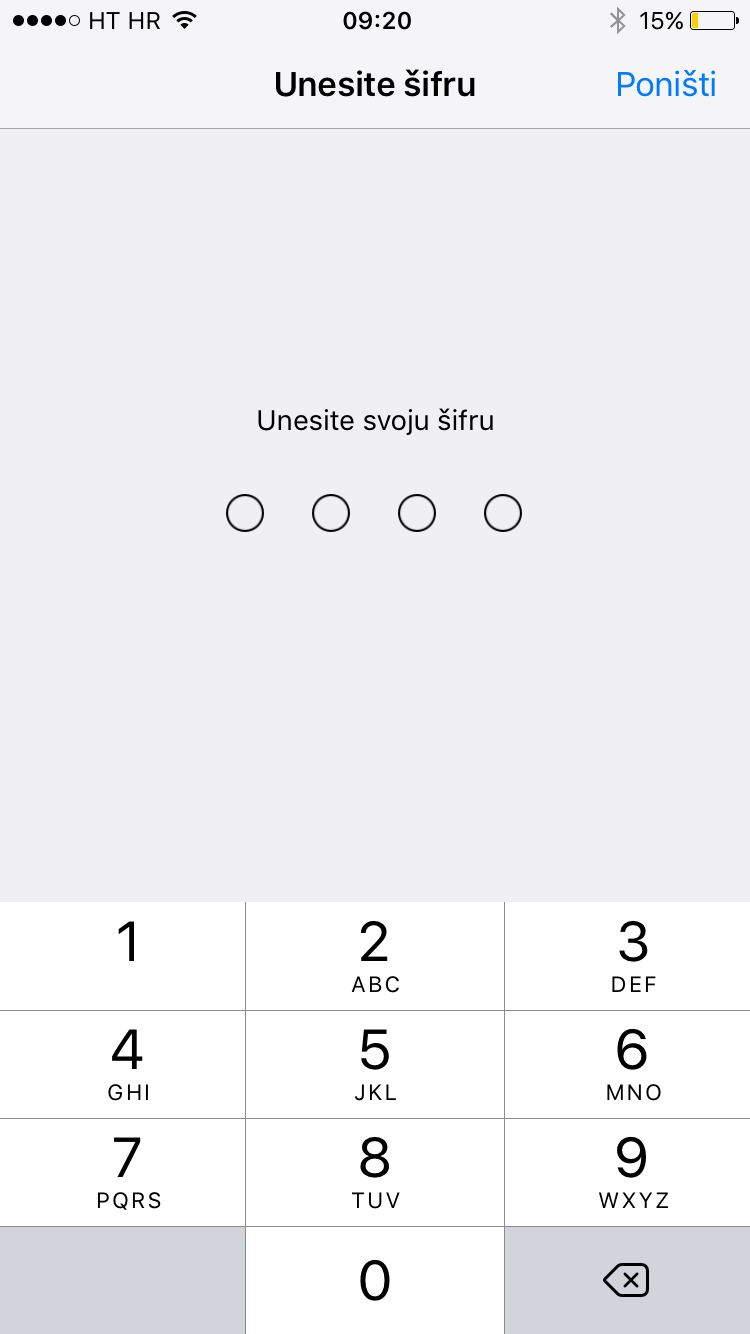
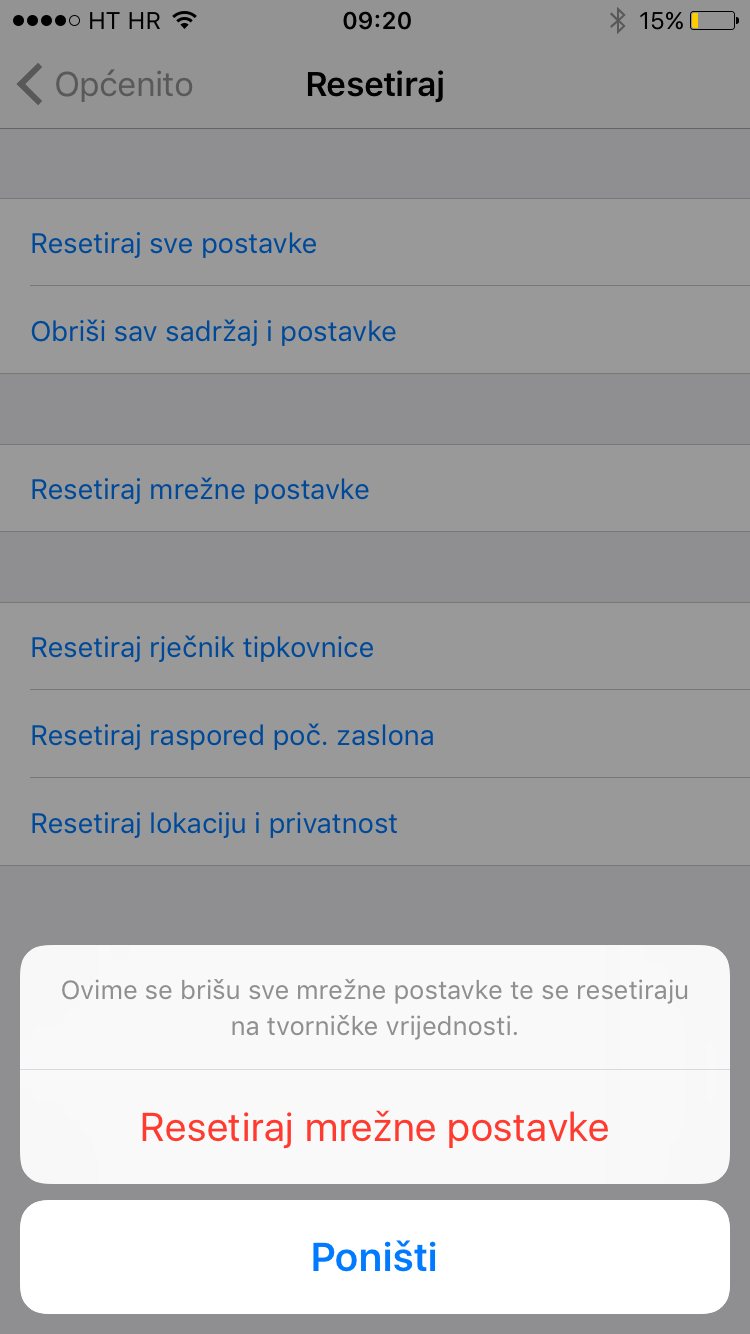
BITNO:
Ukoliko ni to ne pomogne, moguće je da postoje privremene poteškoće sa mrežom na području na kojem se nalazite te je potrebno kontaktirati Korisničku podršku radi detaljnijih informacija. © Hrvatski Telekom d.d. | Pravne napomene |